Přizpůsobení vzhledu zamykací obrazovky ve Windows 10 je snadné. Můžete si vybrat vlastní obrázek, nastavit prezentaci fotek nebo využít funkci „Windows Spotlight“, která automaticky stahuje a zobrazuje zajímavé snímky z Bingu. Tyto obrázky se dočasně ukládají do vašeho počítače. Pokud vás některý z nich zaujme, můžete ho snadno použít jako tapetu na plochu. Pro ještě větší pohodlí existuje nástroj Lock Screen Reflection, který dokáže automaticky nastavit obrázek z Windows Spotlight jako vaši tapetu. Tento nástroj funguje pouze v případě, že máte aktivovanou funkci Windows Spotlight na zamykací obrazovce. V následujícím textu se dozvíte, jak ručně i automaticky nastavit obrázek z Windows Spotlight jako tapetu.
Ruční nastavení obrázku Windows Spotlight jako tapety
Krok 1: Nejprve musíte najít, kde jsou uloženy obrázky Windows Spotlight. Otevřete Průzkumníka souborů a zadejte následující cestu. Nezapomeňte nahradit „Uživatelské jméno“ svým skutečným uživatelským jménem:
C:UsersUživatelské jménoAppDataLocalPackagesMicrosoft.Windows.ContentDeliveryManager_cw5n1h2txyewyLocalStateAssets
Po otevření složky uvidíte spoustu neidentifikovaných souborů.
Krok 2: Zkopírujte všechny tyto soubory do jiné složky. Mezi nimi jsou jak obrázky tapet, tak i menší náhledy, které Windows 10 používá pro reklamy. Pro snazší orientaci si soubory seřaďte podle velikosti – obrázky tapet bývají větší.
Krok 3: Nyní je třeba přejmenovat obrázky a přidat jim příponu .JPG. Můžete k tomu použít nástroj pro hromadné přejmenování, například ten, který je součástí programu IrfanView. Je důležité vědět, že ne všechny soubory v této složce jsou obrázky. Některé jsou pouze systémové soubory, které aplikace Fotky nebo IrfanView nedokážou otevřít. Ignorujte je a soustřeďte se na hledání obrázku Spotlight, který chcete použít jako tapetu. Pro lepší přehled si ho můžete přesunout do složky Obrázky.
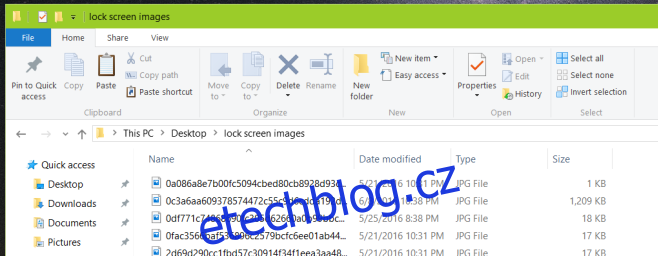
Krok 4: Otevřete aplikaci Nastavení, přejděte do sekce Přizpůsobení a na záložce Pozadí vyberte svůj obrázek. A je hotovo!
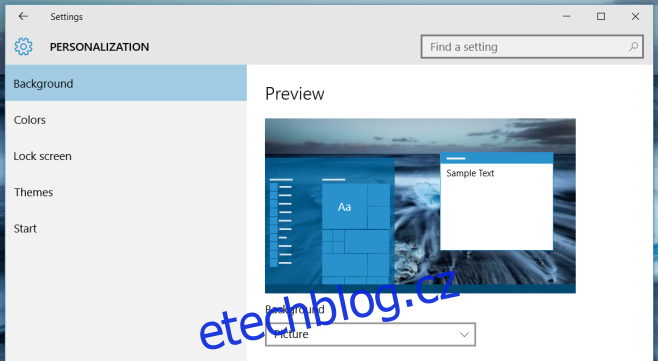
Tento postup můžete opakovat kdykoli, když se vám zalíbí nový obrázek.
Automatické nastavení obrázku Windows Spotlight jako tapety
Pro aktivaci Windows Spotlight přejděte do aplikace Nastavení, do sekce Přizpůsobení a vyberte Zamykací obrazovku. V rozbalovací nabídce Pozadí zvolte „Windows Spotlight“. Počkejte několik sekund, než se obrázek na zamykací obrazovce aktualizuje.
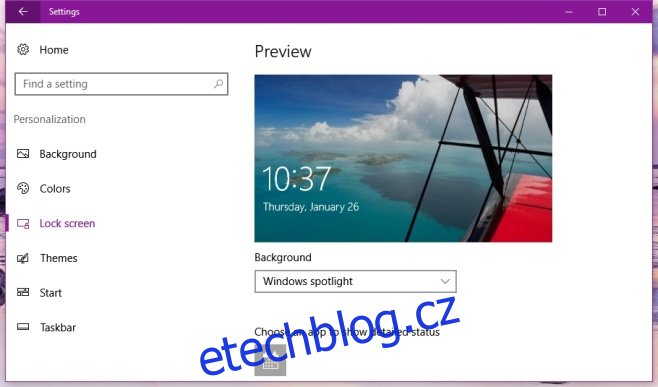
Nástroj Lock Screen Reflection nevyžaduje instalaci. Kdykoli se vám na zamykací obrazovce zobrazí obrázek, který chcete použít jako tapetu, stačí tento nástroj spustit a automaticky se aktualizuje tapeta na vaší pracovní ploše. Lock Screen Reflection se nespouští automaticky a neprovádí pravidelné kontroly nových obrázků na zamykací obrazovce. Díky tomu je celý proces nastavení obrázku mnohem rychlejší a jednodušší.
Pomocí příkazového řádku můžete ovládat funkci Lock Screen Reflection a nastavit obrázek jako dlaždicový, vycentrovaný atd. Ve výchozím nastavení se obrázek roztáhne na celou plochu. Chcete-li nastavit jiné rozložení, zadejte následující příkaz:
lsr.exe "C:imagesMy Image.jpg" 2
Kde ‚2‘ představuje roztažené zobrazení. Dostupné jsou následující styly. Podrobnější informace naleznete v souboru Readme aplikace.
0 pro Dlaždice
1 pro Vycentrováno
2 pro Roztažené
3 pro Přizpůsobit
4 pro Vyplnit
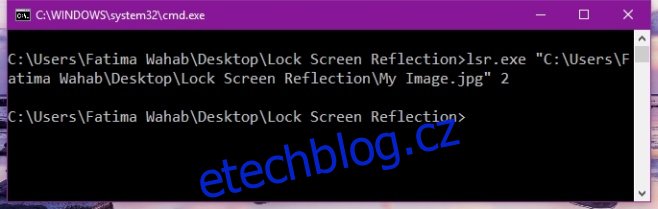
Lock Screen Reflection nemá uživatelské rozhraní, což je škoda. Pro uživatele, kteří se příkazového řádku bojí, může být použití této aplikace trochu obtížnější. Nicméně, pokud vám nevadí roztažení obrázku přes celou plochu, můžete s funkcí Lock Screen Reflection velmi jednoduše nastavit obrázek Windows Spotlight jako vaši tapetu. Pokud ale chcete upravit rozložení, je to už o něco složitější. Zjednodušení tohoto procesu by bylo jistě pro vývojáře přínosem.